- Početak
- /
- Članak

Referenca za integraciju aplikacije | Microsoft OneDrive i SharePoint Online
 U ovom članku
U ovom članku Povratne informacije?
Povratne informacije?Rezime
Integracija aplikacije Webex sa uslugom Microsoft OneDrive i SharePoint Online pruža korisnicima mogućnost da dele i pristupaju sadržaju uskladištenom u usluzi Microsoft OneDrive i SharePoint Online direktno iz aplikacije Webex.
Administrator može odabrati da obezbedi (konfiguriše, omogući i ovlasti) integraciju za svoju organizaciju. Pogledajte članak Upravljanje dodelom privilegija za sadržaj.
Nakon što izvršite korak dodele privilegija za organizaciju, svaki korisnik mora nezavisno da ovlasti aplikaciju Webex da pristupi usluzi OneDrive i/ili SharePoint Online u svoje ime.
Ovo omogućava korisniku da radi sa Microsoft OneDrive i SharePoint Online sadržajem iz aplikacije Webex. Korisnici bi trebalo da pročitaju aplikaciju Webex | Microsoft OneDrive i SharePoint Online.
Potvrda identiteta i autorizacija
Integracija između aplikacije Webex i usluge Microsoft Azure ili Office 365 u potpunosti je centrirana u aplikaciji. Svi Microsoft Cloud API-ji (OneDrive ili SharePoint Online) pozivaju se direktno iz aplikacije Webex. Ti API su OAuth2 zaštićeni resursi i zahtevaju oznaku za pristup da bi im se bezbedno pristupio.
Da bi dobili token za pristup, korisnici prvo moraju da potvrde identitet, a zatim da ovlaste aplikaciju Webex. Izdati simbol za pristup se zatim šalje u zaglavlju autorizacije za svaki API poziv usluzi Microsoft OneDrive ili SharePoint Online. Svi API pozivi se pozivaju pomoću HTTPS-a. Više informacija potražite u odeljku Korišćenje predmeta u ovom članku.
Kolačići sesije i tokeni za osvežavanje koji su izdati kao deo potvrde identiteta i autorizacije se šifruju i bezbedno čuvaju na uređaju aplikacije Webex korisnika. Nijedna informacija o potvrdi identiteta ili autorizaciji koja se odnosi na korisnika za OneDrive ili SharePoint Online nikada nije izložena Webex Cloud uslugama. Više informacija o keširanju aplikacije Webex potražite u članku Tech Ops i Bezbednost – česta pitanja .
Korišćenje i skladištenje podataka
Da biste delili dokument, prikazali sličicu dokumenta ili pregledali dokument iz usluge Microsoft OneDrive ili SharePoint Online, aplikacija Webex koristi drive-id, item-id, naslov dokumenta i apsolutnu ili deljenu URL adresu za dokument. Ovi podaci se čuvaju u oblaku Webex Cloud za bilo koji dokument koji se deli pomoću aplikacije Webex. Sadržaj Microsoft OneDrive ili SharePoint Online datoteke deljene u prostoru aplikacije Webex nikada se ne čuva u Webex oblaku.
Podaci koje čuvamo u vezi sa dokumentima tretiraju se kao osetljive informacije. Aplikacija Webex uvek šifruje osetljive podatke (kao što su id diska, ID stavke, naslov dokumenta ili veze) pre nego što ih pošaljete u Webex Cloud. To znači da se samo šifrovani podaci o dokumentu ikada šalju ili skladište u Webex Cloud uslugama.
Za šifrovanje podataka, aplikacija Webex koristi uslugu šifrovanja u oblaku Webex. Upravljanje ključevima obezbeđuje server za upravljanje ključevima u oblaku (KMS) ili, ako se odlučite za raspoređivanje hibridne bezbednosti podataka, po sopstvenom KMS-u. Više informacija potražite u članku Bezbednosni papir aplikacije Webex.
Aplikacija Webex nezavisno kešira podatke lokalno na uređajima korisnika. Ovaj podaci su šifrovani u ostatku na uređaju. Više informacija o keširanju aplikacije Webex potražite u članku Tech Ops i Bezbednost – česta pitanja .
Iako zakupac može da koristi višestruke Geo Mogućnosti u usluzi Office 365 za čuvanje podataka na određenoj lokaciji, aplikacija Webex čuva podatke samo u svojim centrima podataka. Više informacija koje se odnose na lokacije Webex data centra potražite u odeljku 3 Lista sa podacima o privatnosti usluge Cisco Webex.
Podrška zakupcima sistema Office 365
Jedan Office 365 zakupac može da se konfiguriše za jednu Cisco Webex organizaciju. Mi podržavamo samo instancu Kancelarije 365 svetske i umerene vlade. Druge instance koje ne podržavamo uključuju: USGovDoD, USGovGCCHigh, Kina i Nemačka.
Korišćenje predmeta
Slede slučajevi korišćenja podržani pomoću usluge Microsoft OneDrive i SharePoint Online Integration Reference.
Tok uključuje sledeće korake visokog nivoa.
| 1 |
Aplikacija Webex zahteva ovlašćenje za pristup resursima sadržaja. |
| 2 |
Microsoft Cloud od korisnika traži da unese svoje akreditive. |
| 3 |
Aplikacija Webex zahteva pristup i token za osvežavanje. |
Proces povezivanja Microsoft naloga
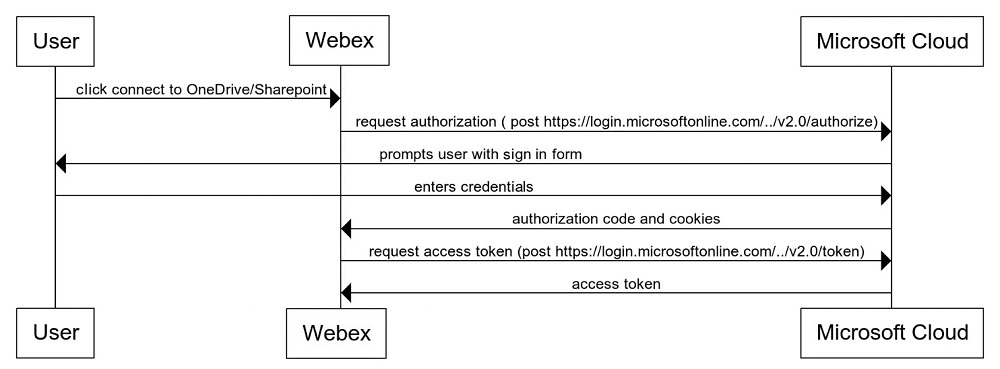
Tok uključuje sledeće korake visokog nivoa.
| 1 |
Korisnik klikne na priloži datoteku. |
| 2 |
Aplikacija Webex otvara Microsoft birač datoteka. |
| 3 |
Korisnik izabere datoteku, dozvole, režim uređivanja ili prikaza, a zatim klikne na dugme Deli. |
| 4 |
Aplikacija Webex komunicira sa uslugom Microsoft Cloud radi izgradnje deljene veze. |
| 5 |
Aplikacija Webex šifruje novu deljenu vezu i objavljuje je. |
| 6 |
Usluga Webex Conversation skladišti i širi vezu sa svim članovima prostora. |
Deljenje procesa dokumenta
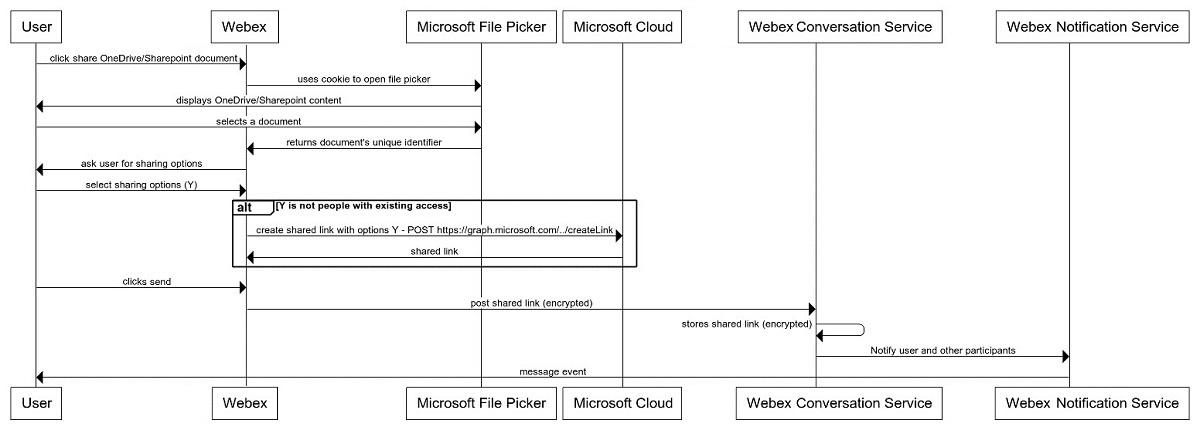
Tok uključuje sledeće korake visokog nivoa.
| 1 |
Aplikacija Webex dobija događaj sa deljenom vezom. |
| 2 |
Aplikacija Webex dešifruje deljenu vezu i koristi akreditive korisnika za zahtev za sličice iz usluge Microsoft. |
Proces prikazivanja sličica
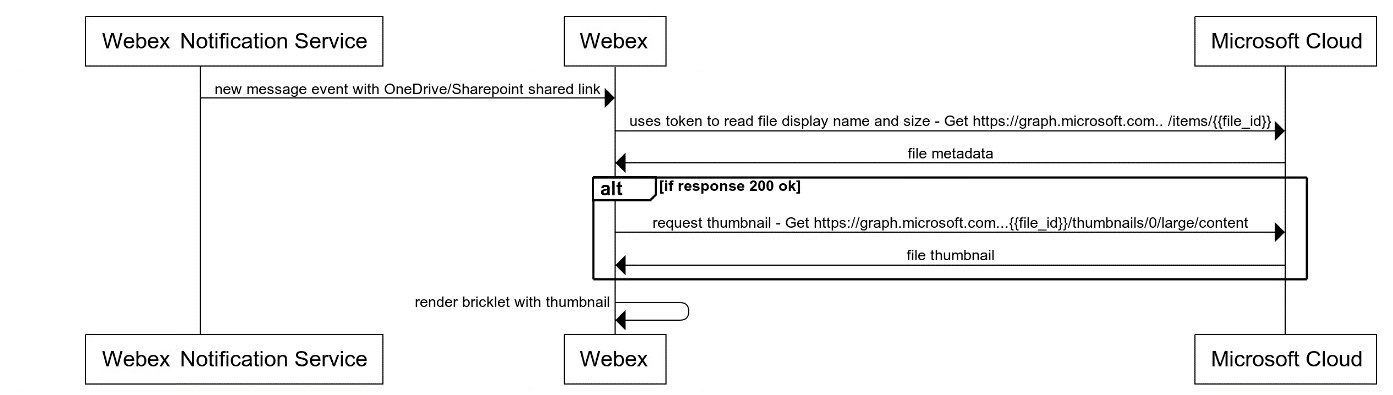
Tok uključuje sledeće korake visokog nivoa.
| 1 |
Korisnik klikne na deljenu vezu. |
| 2 |
Aplikacija Webex koristi kolačiće sesije za otvaranje deljene veze u ugrađenom pregledaču. |
Prikazivanje procesa dokumenta
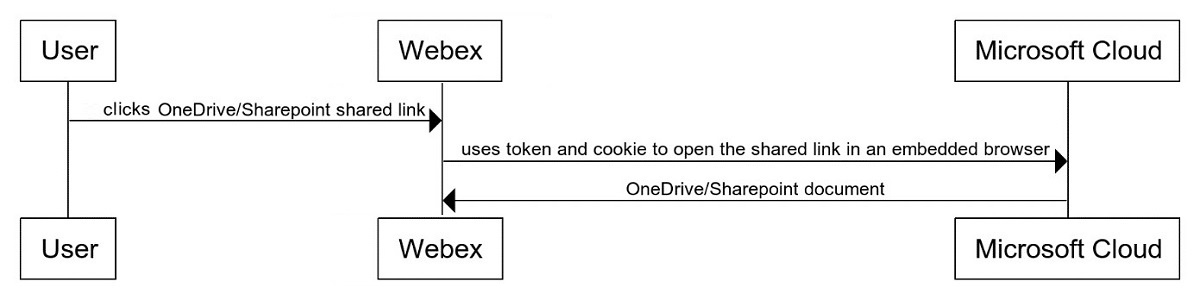
Korišćenje Microsoft API-ja
Aplikacija Webex koristi API-je iz usluge Azure Active Directory (AD) v2 i Microsoft Graph. Azure AD se koristi za autorizaciju krajnjeg korisnika. Microsoft Graph se koristi za pristup Microsoft OneDrive i SharePoint dokumentima. Iako ovi API-i podržavaju širok spektar operacija, koristi se samo podskup komandi.
Azure AD v2 krajnje tačke
|
Azure aktivni direktorijum v2 |
Korišćenje |
|---|---|
|
GET /oauth2/v2.0/authorize |
GET /oauth2/v2.0/authorize |
|
POST /oauth2/v2.0/token |
Iskupljenje koda za oznaku za pristup |
Krajnje tačke programa Microsoft Graph
|
Operacija grafika |
Upotreba |
|---|---|
|
GET /me/drive/root/children |
Čita osnovni direktorijum |
|
GET /me/drive/items/{file_id} |
Čita detalje datoteke |
|
GET /me/drive/items/{file_id}/sličice/0/veliki/sadržaj |
Čita sličicu datoteke |
|
POST /items/{file_id}/preview |
Čita pregled datoteke |
|
POST /me/drive/items/{file_id}/createLink |
Kreira vezu za datoteku |
|
GET /shares/{item}/driveItem |
Čita metapodatke sa deljene veze |
|
GET /shares/{item}/root/thumbnails/0/large/content |
Čita sličicu za deljenu vezu |
|
GET /me/drive//items/{{file_id}}/permissions |
Čita dozvole za datoteku |


